Перенос контактов с iPhone на Android
Перенести контакты с iPhone на Android можно почти тем же способом, что и в обратном направлении. Однако, в связи с тем, что в приложении «Контакты» на iPhone отсутствуют любые намеки на функции экспорта, у некоторых пользователей данная процедура может вызывать вопросы (отправку контактов по одному я рассматривать не буду, так как это не самый удобный способ).
В этой инструкции — простые шаги, которые помогут перенести контакты с вашего iPhone на телефон Android. Будет описано два способа: один опирается на стороннее бесплатное ПО, второй — с использованием только средств Apple и Google. Дополнительные методы, позволяющие скопировать не только контакты, но и другие важные данные описаны в отдельном руководстве: Как перенести данные с iPhone на Android.
Приложение My Contacts Backup
Обычно в своих руководствах я начинаю со способов, описывающих, как сделать все необходимое вручную, но это не тот случай. Самый удобный, на мой взгляд, способ перенести контакты с iPhone на Android — это использовать бесплатное приложение для My Contacts Backup (доступно в AppStore).
После установки, приложение запросит доступ к вашим контактам, и вы сможете их отправить по электронной почте в формате vCard (.vcf) самому себе. Идеальный вариант — сразу отправить на тот адрес, доступ к которому есть с Android и открыть это письмо там.
При открытии письма со вложением в виде vcf файла контактов, по нажатии на него, будет произведен автоматический импорт контактов на Android устройство. Также вы можете сохранить этот файл к себе на телефон (в том числе и передать с компьютера), после чего зайти в приложение Контакты на Android, и уже там вручную произвести импорт.
Примечание: приложение My Contacts Backup умеет также экспортировать контакты в формате CSV, если вам вдруг потребуется такая возможность.
Экспорт контактов с iPhone без дополнительных программ и перенос их на Android
Если у вас включена синхронизация контактов с iCloud (при необходимости, включите в настройках), то экспортировать контакты проще простого: вы можете зайти на сайт icloud.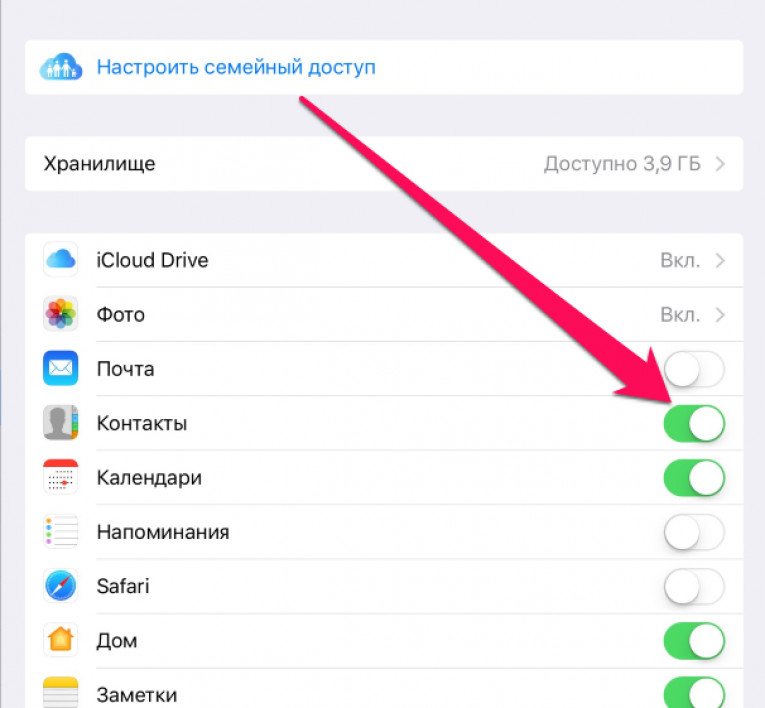 com, ввести ваш логин и пароль, после чего открыть «Контакты».
com, ввести ваш логин и пароль, после чего открыть «Контакты».
Выделите все нужные контакты (удерживая Ctrl при выборе, либо нажав Ctrl+A для выделения всех контактов), а затем, нажав по значку шестеренки, выбрать пункт «Экспорт Vcard» — именно этот пункт и экспортирует все ваши контакты в формате (файл vcf), понимаемом почти любыми устройствами и программами.
Этот файл вы можете, как и в предыдущем способе, отправить по E-mail (в том числе самому себе) и открыть полученное письмо на Android, нажать по файлу вложения для автоматического импорта контактов в адресную книгу, скопировать файл на устройство (например, по USB), после чего в приложении «Контакты» использовать пункт меню «Импорт».
Дополнительная информация
Помимо описанных вариантов импорта, если у вас на Android включена синхронизация контактов с аккаунтом Google, вы можете импортировать контакты из файла vcf на странице google.com/contacts (с компьютера).
Также имеется и дополнительный способ сохранения контактов с iPhone на компьютер Windows: путем включения в iTunes синхронизации с адресной книгой Windows (из которой выбранные контакты вы можете экспортировать в формате vCard и уже их использовать для импорта в телефонную книгу Android).
remontka.pro в Телеграм | Способы подписки
Как перекинуть контакты с iPhone на Android: пошаговая инструкция
В прошлом смена мобильного телефона могла вызвать множество проблем с передачей данных. Как скопировать контакты? Приходилось вручную переписывать их, не так ли? В случае со смартфонами таких проблем нет, особенно когда новая модель имеет ту же операционную систему, что и предыдущая.
Пользователю iPhone нужен только сервис iCloud, который будет передавать фотографии и другие данные на новое устройство. На Android-устройствах одним щелчком мыши можно запустить автоматическую загрузку ранее использованных приложений из магазина, причем большая часть данных загружается из учетной записи Google. В Windows Phone в облаке сохраняются не только контакты – после входа в учетную запись смартфона сразу появляются копии SMS-сообщений и подключенных сайтов социальных сетей.
Apple, Google и Microsoft сосредотачиваются на своих услугах и функциях, чтобы привязать пользователя к определенной платформе.
В кратком руководстве будут описаны действия, которые облегчат передачу данных со старого смартфона на новый.
Перенос с помощью Google ДискаGoogle Диск – это простой способ перенести контакты, а также большинство других данных на Android. Можно создавать резервные копии адресной книги, событий календаря, фотографий и видео на своем Google Диске и просто повторно загружать их прямо на новый телефон. С планшетом нужно выполнить те же действия.
- Загрузить и установить приложение Google Drive на iPhone с маркета.
- Войти в свою учетную запись Google.
- Перейти в меню – «Настройки» – «Резервное копирование», чтобы создать резервную копию данных.
- Выбрать контент, для которого нужно создать резервную копию, и нажать «Начать…».
- Резервное копирование может занять несколько часов, поэтому рекомендуется подключиться к Wi-Fi и зарядному устройству.

На новом смартфоне необходимо войти в систему, используя ту же учетную запись Google, которая была использована для резервного копирования данных.
Все файлы будут доступны через Google Фото, Google Календарь и приложение «Контакты».
Для копирования адресной книги на другое устройство можно использовать учетные записи электронной почты, которые хранят ее в облаке. Это решение не только удобно, но и безопасно, потому что даже если пользователь потеряет SIM-карту или телефон, ценный список с номерами сохранится.
В этом случае отлично подходят такие сервисы, как Gmail, Hotmail/Outlook.com.
Как синхронизировать контакты:
- В зависимости от системы, на которой основан новый телефон, выбрать почтовый сервис.
- Если пользователь ранее не использовал эти ящики, он должен создать в одном из них учетную запись (на компьютере это займет несколько минут).

- При использовании Gmail или Hotmail важно убедиться, что старые контакты смартфона синхронизированы с облаком. Это можно сделать на вкладке контактов в браузере компьютера.
- Если нет, перейти в настройки данного приложения на телефоне. Затем найти настройки своей учетной записи, отметить контакты как элементы для синхронизации и нажать «Синхронизировать».
- После синхронизации еще раз проверить, отправлены ли данные на сервер.
Наконец, нужно войти в выбранную службу на новом телефоне. Обычно достаточно найти среди новых почтовых ящиков Gmail/Hotmail и ввести логин и пароль к аккаунту. Через некоторое время данные будут загружены и сохранены в адресной книге.
Таким образом можно быстро перенести на новый смартфон не только номера, но и записи календаря. Для этого необходимо дополнительно выбрать календарь при выборе элементов для синхронизации.
Перенос на SamsungУстройства Samsung не обязательно отличаются от других телефонов Android, но производитель рекомендует передавать данные с помощью Smart Switch.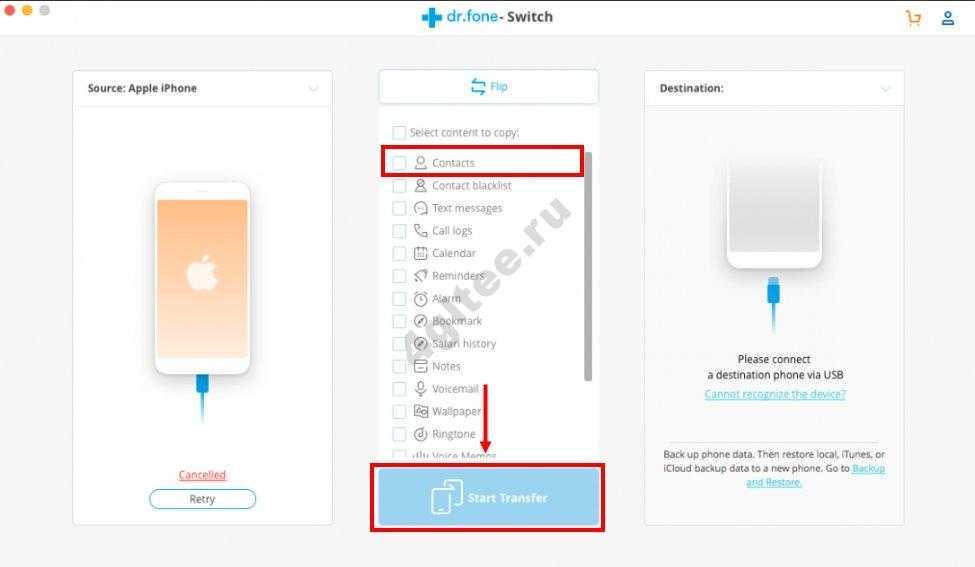
Smart Switch перенесет все данные, включая номера, фотографии, музыку. Можно использовать Wi-Fi, USB напрямую между обоими телефонами, ПК или внешнее хранилище. Нужно просто выбрать наиболее удобный вариант.
- Отключить двухэтапную проверку Apple ID.
- Открыть Smart Switch на Samsung, нажать «Пуск» и «Принять».
- Выбрать «Wireless» – «Receive» – «iOS».
- Ввести пароль iCloud и нажать «Войти».
- Выбрать все, что нужно скопировать.
- Кликнуть по кнопке «Импорт».
- Таким способом все файлы будут быстро перенесены.
Как настроить электронную почту Outlook Предыдущая статья
Пульты от телевизора в смартфоне: как это работает? Следующая статья
О сайте
Записки сисадмина — это проект о информационных и компьютерных технологиях.
Лучшие предложения
-
Домены и хостинг
Дешевый VPS за 3 евро — и пол года бесплатно
05.
 01.2021
01.2021
-
Программы
Обзор VPN сервисов
11.06.2020
Категории
- Операционные системы 332
- Программы 94
- Интернет 84
- Сеть 80
- Для чайников 32
- Гаджеты 28
- Кодинг 14
Лучшие способы переноса контактов с iPhone на Android
Главная > Ресурсы > Перенос телефона > 6 методов переноса контактов с iPhone на Android [Вам лучше знать]
Резюме
Когда у нас есть новый телефон , мы столкнемся с тем, что нам нужно перенести некоторые необходимые файлы со старого телефона на новый. Если у вас возникли проблемы с переносом контактов с iPhone на Android, вам лучше внимательно прочитать эту статью. Ниже мы представили 6 полезных методов для подробного переноса контактов с iPhone на Android.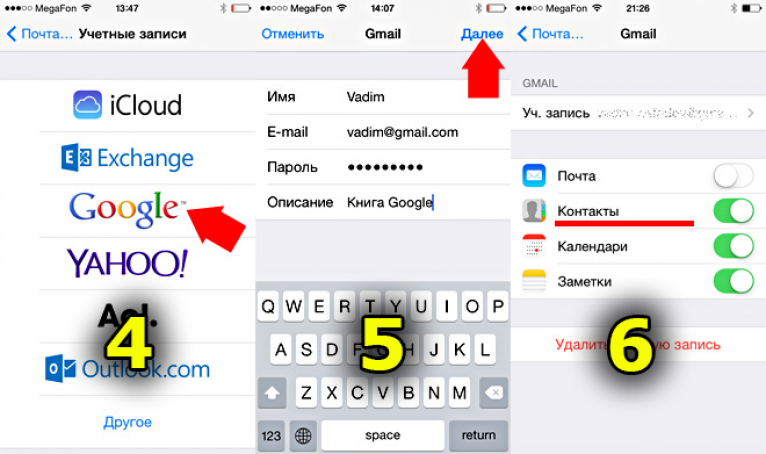 Вам не нужны бесчисленные способы переноса контактов с iPhone на Android, но эти основные решения будут вашим лучшим выбором.
Вам не нужны бесчисленные способы переноса контактов с iPhone на Android, но эти основные решения будут вашим лучшим выбором.
- Часть 1: Как перенести контакты с iPhone на Android с iPhone на Android Transfer [Самый простой]
- Часть 2: Как перенести контакты с iPhone на Android через iCloud
- Часть 3: Как перенести контакты iPhone на устройство Android с помощью Gmail
- Часть 4: Как перенести контакты с iPhone на Android через Bluetooth
- Часть 5: Как импортировать контакты с iPhone на Android с помощью iTunes
- Часть 6: Как перенести контакты с iPhone на Android без iTunes
Часть 1: Как перенести контакты с iPhone на Android с iPhone на Android Transfer [Самый простой]
Являясь профессиональным приложением, iPhone to Android Transfer — Samsung Data Transfer всегда оправдывает ожидания пользователей. Вы обнаружите, что передача контактов iPhone на Android с помощью iPhone to Android Transfer проще всего среди приложений.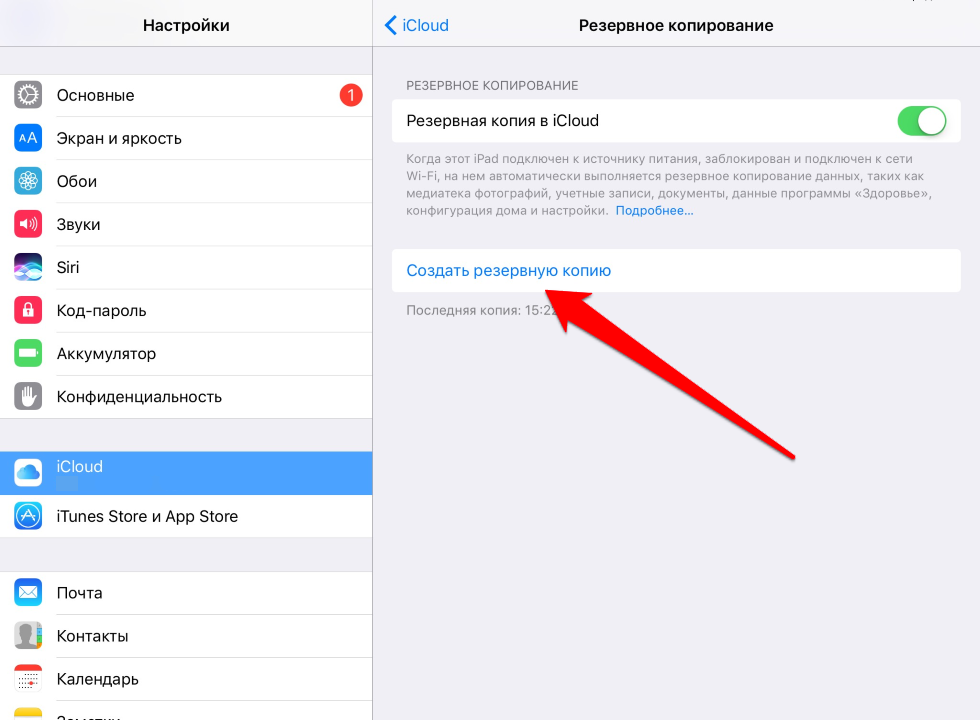 Что еще более важно, передача с iPhone на Android может передавать различные типы файлов между мобильными телефонами.
Что еще более важно, передача с iPhone на Android может передавать различные типы файлов между мобильными телефонами.
Вот основные характеристики и особенности передачи данных с iPhone на Android:
— Синхронизируйте контакты с iPhone на Android и наоборот самым простым способом.
— это также приложение для переноса данных с Android на Android. вы можете передавать контакты, журналы вызовов, SMS, фотографии, музыку, видео, приложения и т. д. с iPhone на Android Transfer.
— Отправляйте видео, книги, фотографии, музыку, сообщения с iPhone на Android за считанные минуты.
— Перенос контактов, заметок, календарей, закладок и книг с iPhone на iPhone.
— благодаря широкой совместимости функция передачи с iPhone на Android поддерживает iPod, iPad, iPhone 11 Pro/11/XS/X/8/7/6, Samsung Galaxy S10/S9./S8/S7/S6, Galaxy Note 10/9/8/7/6, OPPO R19/R17/R15/R13/R11/R1, HUAWEI Mate X/Mate 20/Mate 10 Pro/Mate 10, Xiaomi, Redmi, Vivo, HTC, ZTE и так далее.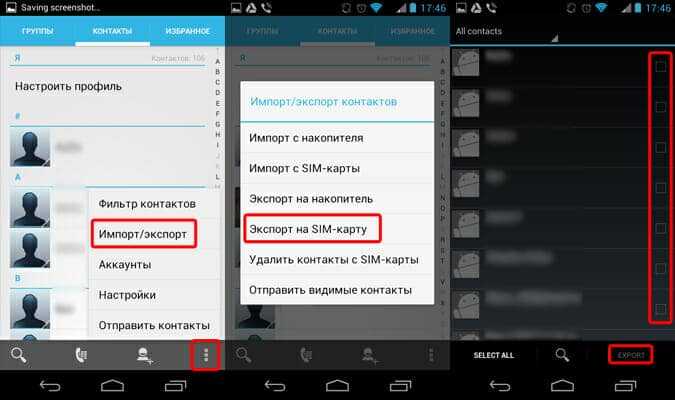
При необходимости вы можете скачать передачу с iPhone на Android ниже.
Учебное пособие о том, как перенести контакты с iPhone на Android:
Шаг 1. Установите iPhone на Android Transfer
Во-первых, загрузите и установите iPhone на Android Transfer на свой компьютер. Выше есть версия для Win и версия для Mac, и вы можете скачать их бесплатно.
Шаг 2. Запустите и подключитесь
— После успешной установки запустите приложение, и вы увидите главную страницу, а затем подключите iPhone и телефон Android к ПК с помощью соответствующих USB-кабелей.
— Включите отладку по USB на своих телефонах. Приложение быстро распознает ваше мобильное устройство.
Шаг 3. Экспорт контактов с iPhone на Android
— После подключения вы увидите, что ваш iPhone и телефон Android отображаются с двух сторон экрана. Убедитесь, что iPhone является исходным устройством, а телефон Android — целевым устройством.
— При необходимости вы можете щелкнуть значок « Flip » вверху посередине, чтобы изменить стороны. Далее отметьте галочкой « Контакты » в категориях.
— Наконец, нажмите « Начать копирование » в центре внизу. iPhone to Android Transfer начнет синхронизацию контактов с iPhone на Android.
Советы:
Иногда мы случайно удаляли важные контакты на телефоне Android, в этом случае, как восстановить удаленные контакты?
Даже если вы настроили свой новый iPhone, вы все равно можете быстро перенести данные с Android на iPhone.
Часть 2: Как перенести контакты с iPhone на Android через iCloud
Знаете ли вы iCloud на своем iPhone? Это встроенное приложение для переноса контактов с iPhone на Android, но мы обычно игнорируем то, что оно может помочь нам в переносе данных. Сегодня мы научимся в полной мере использовать iCloud для пошаговой отправки контактов с iPhone на Android.
Шаги по переносу контактов с iPhone на Android:
Шаг 1. Резервное копирование контактов в iCloud
На вашем iPhone перейдите к « Настройки », нажмите « iCloud », чтобы включить его. На экране появится « Включение контактов… «.
Шаг 2. Зайдите в iCloud в Интернете
. На втором этапе зайдите в iCloud в браузере и войдите в него, используя свой Apple ID. После этого нажмите на « Контакты » на главной странице.
— Здесь вы увидите синхронизированные контакты, выберите контакты, которые вы хотите перенести. Или вы можете выбрать все контакты на шестеренке справа внизу.
Шаг 3. Перенос контактов с iOS на Android
По завершении выбора снова нажмите значок шестеренки, чтобы выбрать параметр « Экспорт vCard ». Файл VCF будет сохранен на вашем компьютере.
Шаг 4. Установите соединение между Android-устройством и ПК
— Теперь настройте соединение между Android-устройством и ПК через USB-кабель. Скопируйте файл VCF, содержащий выбранные контакты, на телефон Android с помощью перетаскивания.
Скопируйте файл VCF, содержащий выбранные контакты, на телефон Android с помощью перетаскивания.
— Наконец, откройте приложение «Контакты» на телефоне Android и импортируйте файл VCF. Затем контакты будут перемещены с iPhone на Android.
Возможно, вам нравится:
Хотите поделиться хорошей музыкой с друзьями? Вы можете без труда передавать музыку с iPhone на Samsung и телефоны Android других марок с iPhone на Android Transfer.
Собираетесь скопировать данные LG на iPhone? В этом случае вы можете просмотреть эти 6 практических методов.
Часть 3. Как перенести контакты с iPhone на устройство Android с помощью Gmail
Gmail — обычное приложение для отправки электронных писем другим пользователям, но теперь вы узнаете еще одну функцию — отправлять контакты iOS на Android. Если у вас нет доступного USB-кабеля Android, вам также удастся перенести контакты с iPhone на телефон Android через Gmail.
Вот подробное руководство по импорту контактов с iPhone на Android с помощью Gmail:
Шаг 1. Войдите в Gmail
Для начала войдите в Gmail на веб-сайте и войдите в свою личную учетную запись Gmail. Вам лучше сохранить VCF-файл контактов из iCloud на свой компьютер. Пожалуйста, перейдите к шагу 1 и шагу 2 части 2, если вам непонятно.
Шаг 2. Отправить контакты
— После входа в систему нажмите значок « Написать » в левом верхнем углу. Введите адрес электронной почты, который используется на вашем телефоне Android, во всплывающем окне, а затем нажмите кнопку « Прикрепить » в нижней строке меню.
— Выберите файлы контактов на ПК и нажмите кнопку « Открыть ». Затем нажмите кнопку « Отправить » синего цвета.
Шаг 3. Загрузите Контакты на Android
— На телефоне Android войдите в учетную запись электронной почты, с которой вы только что синхронизировали файл контактов.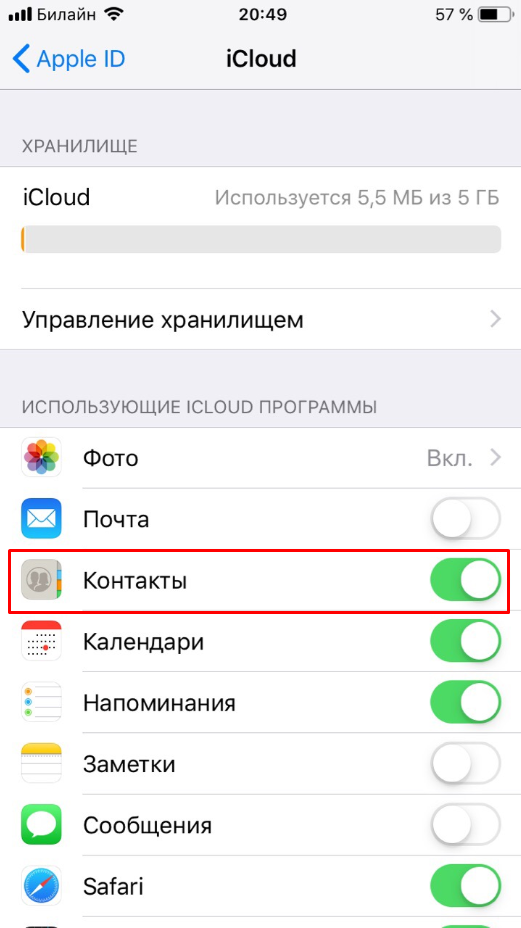 Нажмите на электронное письмо, содержащее файл контактов, чтобы загрузить его на свой телефон Android.
Нажмите на электронное письмо, содержащее файл контактов, чтобы загрузить его на свой телефон Android.
— Войдите в приложение «Контакты», чтобы щелкнуть значок с тремя точками в правом верхнем углу. Нажмите на « Управление контактами », а затем « Импорт/Экспорт контактов », чтобы выбрать опцию « Импортировать vcf-файл ».
— контакты с iPhone будут импортированы на ваш телефон Android. :
Немного сложно перенести контакты с iPhone на Android через Gmail Хотите узнать, как легко перенести контакты с iPhone на Samsung и другие телефоны Android? данные с SIM-карты на компьютер
Часть 4: Как перенести контакты с iPhone на Android через Bluetooth
Многие люди любят использовать Bluetooth для передачи файлов. Однако как перенести контакты с iPhone на Android через Bluetooth? Можно ли добиться передачи? Мне жаль сообщать вам, что невозможно передать что-либо между iPhone и устройствами Android с Bluetooth из-за их разных систем. Когда вы включаете Bluetooth на своем iPhone и телефоне Android, они по-прежнему не могут искать Bluetooth друг друга.
Когда вы включаете Bluetooth на своем iPhone и телефоне Android, они по-прежнему не могут искать Bluetooth друг друга.
Кроме того, вы можете использовать iPhone to Android Transfer для переноса контактов с Android на iPhone и наоборот. Это быстрее и удобнее, чем через Bluetooth.
Читайте также:
Хотите эффективное и безопасное программное обеспечение для клонирования сотовых телефонов? Не волнуйся. Вы можете получить 8 вариантов в этом посте.
С помощью этого руководства вы можете восстановить удаленные контакты WhatsApp на своем телефоне Android.
Часть 5. Как импортировать контакты с iPhone на Android с помощью iTunes
Если вы уже загрузили iTunes на свой компьютер, вам будет удобно импортировать контакты с iPhone на Android. Изучив эту часть, iTunes, вероятно, станет более практичным, чем раньше. Вам необходимо экспортировать контакты на ПК через iCloud, как в части 1.
Вот шаги по импорту контактов с iPhone на Android:
Шаг 1.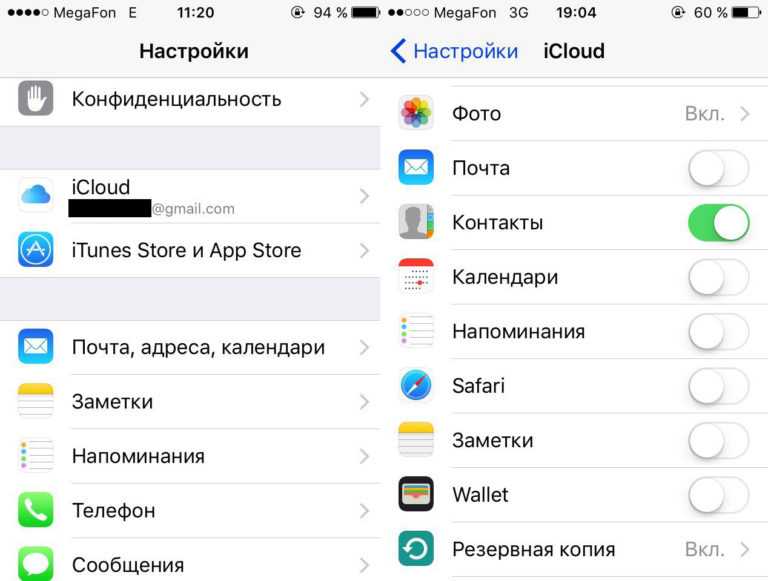 Перейдите в iTunes
Перейдите в iTunes
Перейдите в iTunes или заранее скачайте iTunes на компьютер. Запустите iTunes на своем ПК.
Шаг 2. Подключите iPhone к ПК
— Подготовьте USB-кабель для подключения iPhone к ПК. При появлении запроса нажмите « Trust » на вашем iPhone, и iTunes получит доступ к вашему iPhone.
— Щелкните значок мобильного телефона в верхней части левой панели. Выберите « Info » синего цвета. Отметьте « Sync Contacts with », чтобы выбрать пункт « Контакты Windows ».
— Определить, чтобы выбрать » Все контакты «. Нажмите на значок « Sync » в правом нижнем углу.
Шаг 3. Экспорт контактов в виде файла VCF Папка «Контакты ». Нажмите на вкладку « Экспорт » в верхней строке меню, чтобы выбрать « vCard » второй в окне.
— Затем вам нужно будет выбрать место на компьютере. для сохранения файла VCF
для сохранения файла VCF
Шаг 4. Скопируйте файл контактов на Android
После этого вам необходимо подключить телефон Android к ПК с помощью USB-кабеля, а затем перетащить файл VCF на телефон Android. Импортируйте файл в приложение «Контакты» вашего устройства Android. Через некоторое время ваши контакты будут введены на ваш телефон Android.
Дальнейшее чтение:
При изменении нового номера мы должны полностью удалить контакты с SIM-карты Android, чтобы защитить нашу собственную информацию. Для нас жизненно важно получить профессиональную уборку.
Если ваши контакты не переносятся на новый iPhone, это может быть проблемой. Но вы можете решить эту проблему с помощью этого руководства.
Часть 6: Как перенести контакты с iPhone на Android без iTunes
Как перенести контакты с iPhone на Android без iTunes? Здесь будет представлено полезное приложение для копирования контактов с iPhone на Android, чтобы вы могли избавиться от iTunes.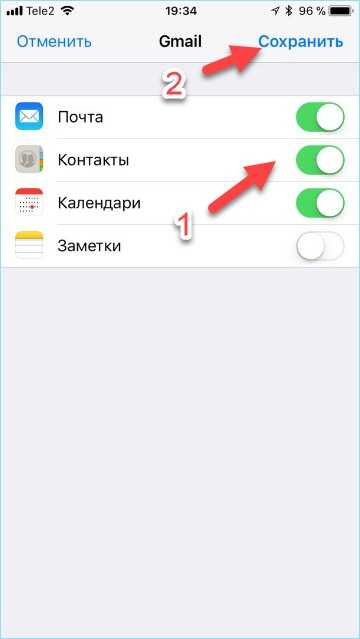 Приложение представляет собой резервное копирование моих контактов. Вы можете одновременно быстро перенести 500 контактов с iPhone на Android с помощью приложения My Contacts Backup.
Приложение представляет собой резервное копирование моих контактов. Вы можете одновременно быстро перенести 500 контактов с iPhone на Android с помощью приложения My Contacts Backup.
Руководство по синхронизации контактов с iPhone на Android:
Шаг 1. Загрузите приложение резервного копирования моих контактов
Прежде всего, загрузите резервное копирование моих контактов на iPhone. Установите и запустите его. Предоставьте приложению доступ к вашему iPhone, если вы хотите продолжить.
Шаг 2. Экспорт контактов
Далее приложение автоматически проверит ваши контакты iPhone, после чего вам нужно будет выбрать один из вариантов: отправить контакты по почте или сохранить их на сервере.
Шаг 3. Импорт контактов
. Если вы решите отправить контакты по почте, вам необходимо отправить файл контактов на свою учетную запись электронной почты, а затем загрузить файл на телефон Android, чтобы импортировать контакты.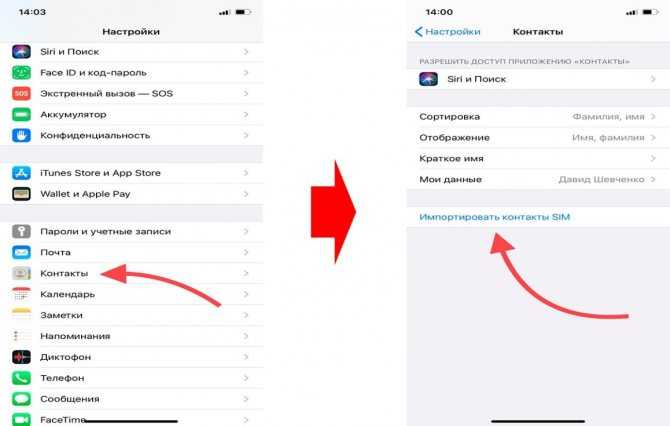
— Если вы решите сохранить контакты на сервере, нажмите зеленый значок « Backup ». Вас попросят загрузить резервную копию моих контактов на телефон Android. Запустите приложение и восстановите файл vCard с сервера.
Заключение
Мы предлагаем 6 способов выше, чтобы научить пользователей отправлять контакты с iPhone на Android. Если вы прочитаете статью, вы обнаружите, что мы не можем использовать Bluetooth для передачи контактов с iPhone на устройство Android. Честно говоря, iPhone to Android Transfer — Samsung Data Transfer — лучший инструмент среди этих 6 решений. Если вы пробовали это, вы почувствуете, что легко и быстро передавать контакты без каких-либо ограничений. Наконец, если необходимо, пожалуйста, свяжитесь с нами или напишите свои предложения.
Статьи по теме
Как перенести контакты с iPhone на iPad?
Передача с iPhone на Android — Как перенести данные с iPhone на Android?
Как легко передавать текстовые сообщения с Samsung на Samsung? [4 метода]
Как удалить дубликаты контактов с телефона Android сразу?
Как перенести контакты с Android на компьютер в 2019 году? [3 простых способа]
[Не пропустите!] Как перенести сообщения WhatsApp с Android на Android?
Как перенести контакты с iPhone на Android (5 способов)
Как перейти с iPhone на Android, не теряя контактов iPhone, если это высокий приоритет для каждого переключателя.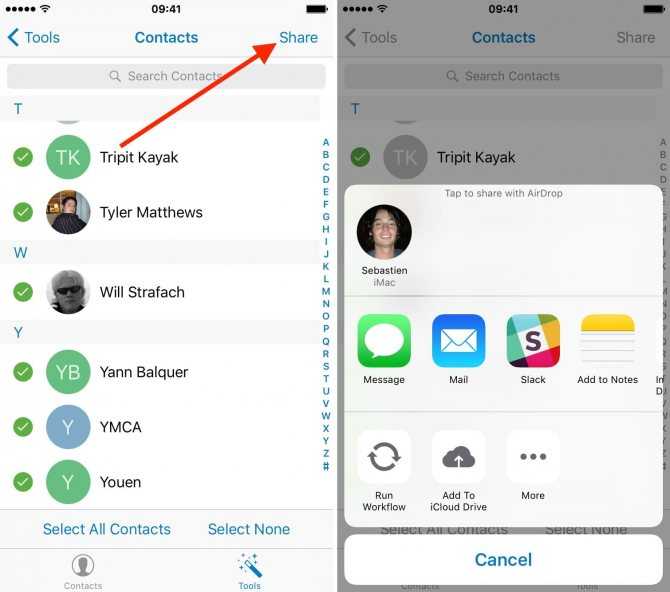 К счастью, у нас есть для вас пошаговые решения, которые должны охватывать большинство ситуаций
К счастью, у нас есть для вас пошаговые решения, которые должны охватывать большинство ситуаций
Несмотря на то, что эти две мобильные операционные системы представляют собой два разных мира, существует множество способов переноса ваших данных с одного устройства на другое. И поверьте мне, это кусок пирога. В большинстве методов вы встретите VCF.
VCF или vCards — это стандарт формата файлов для электронных визитных карточек. Карточки vCard часто прикрепляются к электронным письмам и приложениям для обмена мгновенными сообщениями. Они могут содержать практически все, включая имена, адреса и номера телефонов.
Способ 1 — Вручную (для небольших списков)
Если вы хотите переместить только определенные контакты, вы можете использовать параметр «Поделиться контактом». Откройте контакты и выберите контакт, который вы хотите сохранить. Проведите пальцем вниз и выберите вкладку, которая позволяет вам поделиться ею по электронной почте или в текстовом сообщении.
Если количество контактов, которые вы хотите, превышает десять, то это явно не ваше место. Но если он ниже этого числа, нет необходимости использовать методы, описанные ниже.
Способ 2 — iCloud
Второй способ перенести контакты с iPhone на устройство Android — просто использовать облачную систему Apple.
- Зайдите на iCloud.com через свой компьютер.
- Выберите контакты, которые вы хотите экспортировать
- по одному
- или нажмите на шестеренку и используйте Select All
- Нажмите шестеренку еще раз и выберите Экспорт vCard. Ваш компьютер загрузит файл VCF, содержащий выбранные контакты. Имя файла будет явно указывать, сколько контактов было экспортировано
- Подключите телефон Android к компьютеру, скопируйте файл VCF в локальное хранилище и импортируйте контакты из приложения «Контакты» или «Люди».
В приложениях «Контакты» и «Люди» есть опция, позволяющая добавлять контакты из различных источников.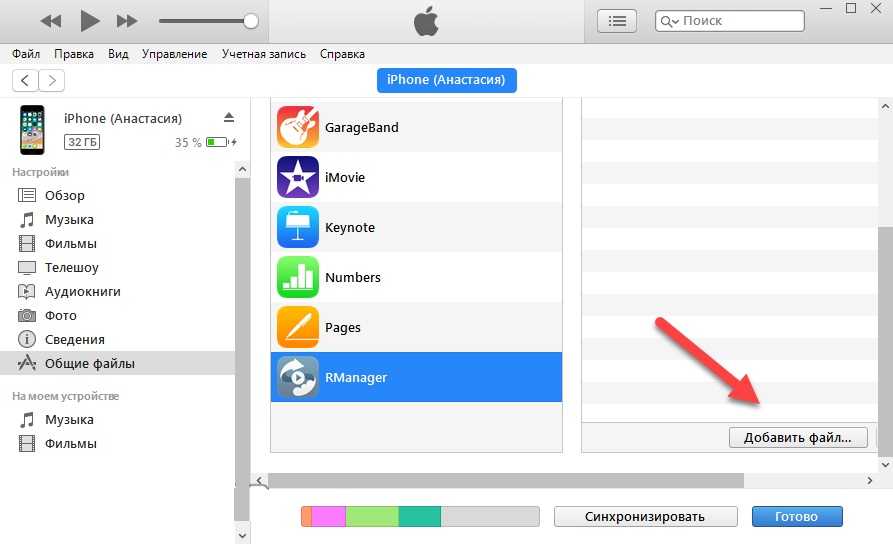 Поскольку вы сохранили его на SD-карту, вы выберете Импорт из источника хранения.
Поскольку вы сохранили его на SD-карту, вы выберете Импорт из источника хранения.
Способ 3 – через приложение
Цитата из рекламы iPhone 3G еще в 2009 году; «для этого есть приложение». Мы нашли два приложения, которые могут быть полезны для этой процедуры. И нет, ваш компьютер не нуждается в консультации. В этом примере мы будем использовать приложение My Contacts Backup , но есть и другие варианты.
- Загрузите и запустите приложение на своем iPhone.
- Когда приложение («MCBackup») запросит доступ к вашим контактам, нажмите «ОК».
- Нажмите Резервное копирование
- Коснитесь электронной почты, прикрепите файл VCF к электронному письму и отправьте его на свою учетную запись Gmail.
Откройте электронную почту на своем устройстве Android, загрузите файл VCF и импортируйте свои контакты в телефон.
Как показано на изображении ниже, файл VCF позволяет либо выбрать определенные контакты для импорта в список, либо добавить всю адресную книгу с помощью вкладки «Добавить все контакты X».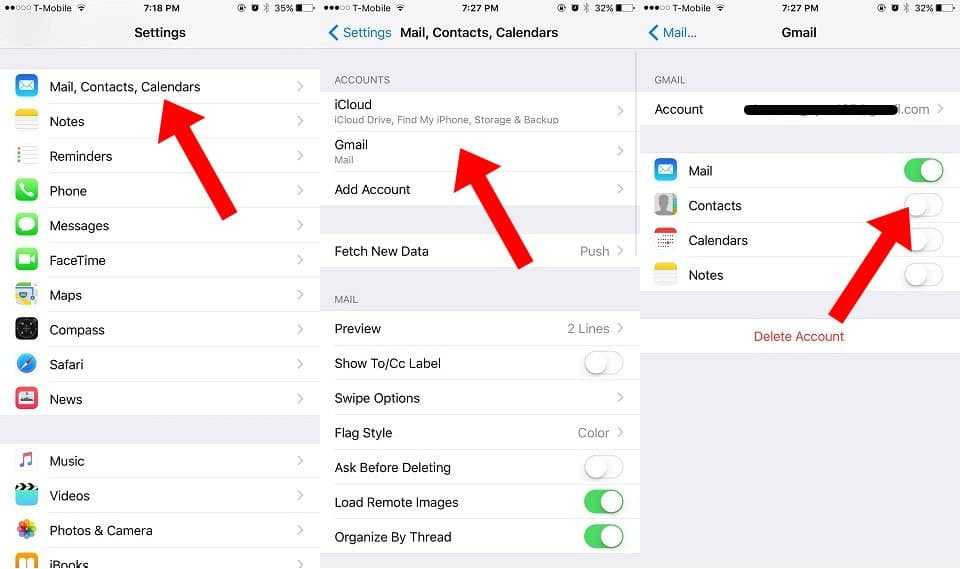
Способ 4 — Импорт в GMail
Если ваш мир вращается вокруг экосистемы Google, на самом деле есть способ перенести ваши контакты через GMail. Это довольно просто. Следующий метод № 2:
- Зайдите на iCloud.com через свой компьютер.
- Выберите контакты, которые хотите сохранить.
- Если вы хотите сохранить весь список, нажмите маленькую кнопку с изображением шестеренки в левом нижнем углу и выберите «Выбрать все».
- Щелкните значок шестеренки и выберите Экспорт vCard (см. способ №2).
- Ваш компьютер загрузит файл VCF, содержащий экспортированные контакты.
Затем
- Войдите в свою учетную запись Google.
Нажмите на логотип Gmail, расположенный в верхнем левом углу панели управления.
- Выберите контакты
Щелкните раскрывающееся меню «Дополнительно» в разделе «Контакты» и выберите «Импорт».
Нажмите «Импорт» еще раз. Контакты будут автоматически синхронизированы с вашими Android-устройствами, подключенными к этой учетной записи.

Способ 5 — Экспорт контактов в GMail с помощью iTunes
Если ваш iPhone работает под управлением iOS 4.x и ниже, то остальные способы практически избыточны, так как приложения несовместимы с этой версией iOS, а iCloud тогда не существовало . Я знаю, iTunes иногда может вызывать разочарование, но в некоторых случаях это единственный выход. Это так же просто, как и другие методы, и он определенно выполняет свою работу.
- Загрузите и запустите iTunes.
- Подключите ваш iPhone к компьютеру.
- Откройте сводную страницу устройства телефона.
- Перейдите на вкладку Информация.
- Установите флажок «Синхронизировать контакты с», а затем выберите «Контакты Google».
Введите имя пользователя и пароль своей учетной записи Google.
- Нажмите «Применить».
Убедитесь, что ваше устройство Android подключено к определенной учетной записи GMail.
- Разрешите Google синхронизировать ваши контакты с вашим телефоном Android.

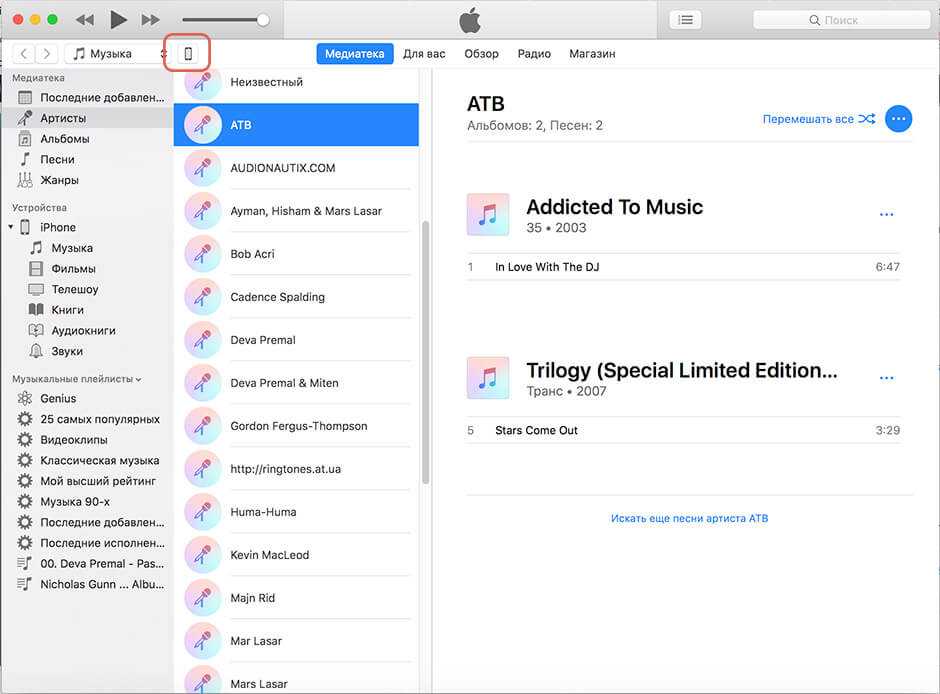

 01.2021
01.2021
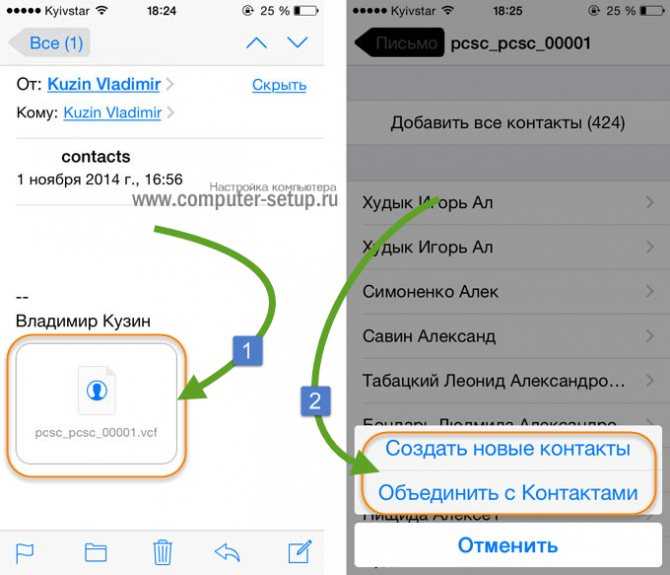

Ваш комментарий будет первым